Dlaczego musisz przekonwertować BDMV lub Płyta Blu-ray do MKV? Pliki MKV nie tylko zachowują oryginalną jakość wideo filmów Blu-ray 4K, ale także zawierają napisy i ścieżki dźwiękowe. Oczywiście można znaleźć konwertery Blu-ray na MKV, które wyodrębniają filmy Blu-ray z napisami.
Nawet jeśli używasz hamulca ręcznego lub MakeMKV do zgrywania płyty Blu-ray, nie możesz wyodrębnić plików MKV z komercyjnej płyty Blu-ray. Jakie są najlepsze konwertery Blu-ray na MKV? Dowiedz się więcej szczegółów z artykułu.
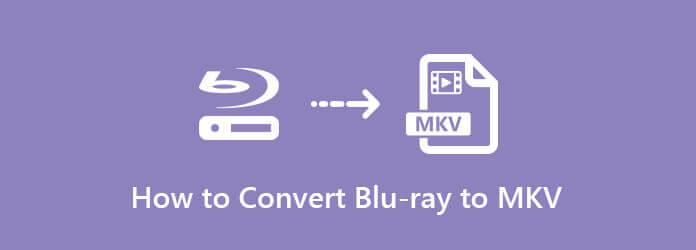
Część 1. Dlaczego musisz przekonwertować Blu-ray na MKV
Konwersja Blu-ray na MKV ma wiele zalet i jest preferowana przez wielu użytkowników. Tutaj podajemy wiele powodów zgrywania Blu-ray do MKV.
1. Zachowaj oryginalną jakość.
MKV obsługuje wysokiej jakości dźwięk i wideo. Konwertując Blu-ray na MKV, często można zachować oryginalną jakość treści, zapewniając bezstratną konwersję.
2. Obsługuj wiele strumieni i ścieżek.
MKV umożliwia umieszczenie wielu ścieżek audio, napisów i rozdziałów w jednym pliku. Jest to korzystne przy zachowaniu różnych opcji językowych, napisów czy różnych wersji treści.
3. Uzyskaj elastyczną kompresję.
MKV obsługuje różne kodeki wideo i audio, zapewniając elastyczność metod kompresji. Możesz zrównoważyć rozmiar i jakość pliku zgodnie ze swoimi preferencjami.
4. Silna kompatybilność.
MKV to format szeroko obsługiwany przez różne odtwarzacze multimedialne i urządzenia, w tym telewizory inteligentne i urządzenia do przesyłania strumieniowego. Konwersja do MKV zapewnia kompatybilność z szeroką gamą urządzeń odtwarzających.
Część 2. Jak bezpłatnie zgrać BDMV lub Blu-ray do MKV w systemie Windows
Bezpłatny Blu-ray Ripper jest wykonalnym i darmowym rozwiązaniem do konwersji Blu-ray na MKV, AVI, MP4, MOV i inne inne formaty wideo i ustawienia wstępne urządzeń. Co więcej, możesz również dostosować różne parametry, aby wyodrębnić filmy z filmów Blu-ray o najlepszej jakości.
- Konwertuj płytę Blu-ray / ISO / folder na MKV, MKV HD, 4K MKV i więcej.
- Zgraj dowolne dyski Blu-ray do MKV, w tym komercyjne z zabezpieczeniem.
- Odpowiednio dostosuj różne parametry ustawień wideo i audio.
- Zaawansowane przyspieszenie sprzętowe umożliwiające konwersję Blu-ray na MKV z dużą szybkością.
Darmowe pobieranie
Dla Windowsa
Bezpieczne pobieranie
Krok 1. Załaduj Blu-ray do programu
Włóż dysk Blu-ray do gniazda Blu-ray w komputerze. Możesz także użyć zewnętrznego napędu Blu-ray. Pobierz i zainstaluj bezpłatny Blu-ray Ripper, uruchom program na komputerze, który może automatycznie wykrywać filmy z dysku Blu-ray.

Krok 2. Wybierz pliki Blu-ray do konwersji
Po uzyskaniu dostępu do wszystkich plików Blu-ray możesz wybrać żądane pliki Blu-ray, które chcesz przekonwertować. Zwykle można uzyskać główne filmy o najdłuższym czasie trwania. Ponadto możesz także wybrać Kanał audio or Podtytuł dla plików MKV.
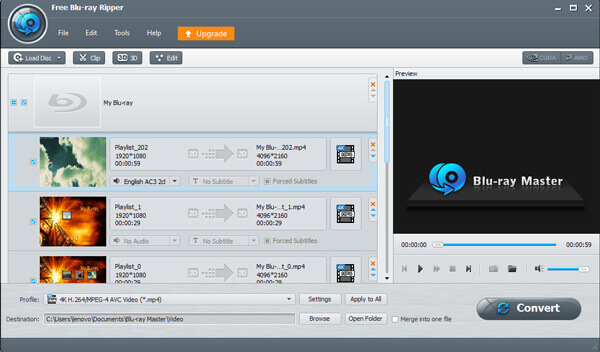
Krok 3. Wybierz pliki MKV jako dane wyjściowe
Kliknij Profil menu, aby wybrać żądane pliki MKV. Posiada listę plików MKV, takich jak 3D MKV, 4K MKV, H.265 MKV, HD MKV i więcej innych plików MKV zgodnie z Twoimi wymaganiami, aby przekonwertować płytę Blu-ray na pliki MKV zgodnie z Twoimi wymaganiami.
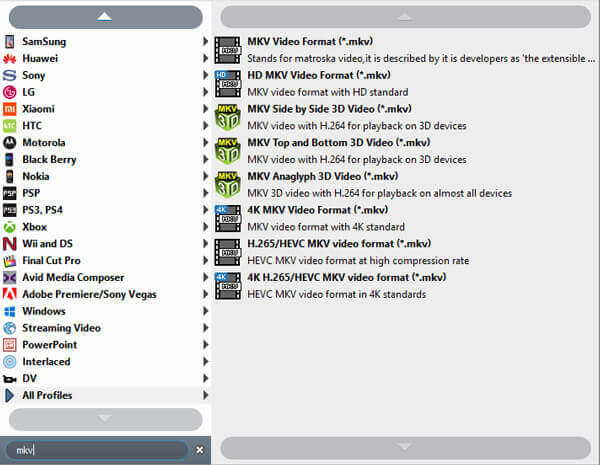
Krok 4. Dostosuj różne parametry
Wybierz Ustawienia opcja dostosowania różnych kodeków wideo i kodeków audio dla plików MKV. Umożliwia dostosowanie kodeka wideo / audio, liczby klatek na sekundę, rozdzielczości, współczynnika proporcji, kanałów, przepływności dźwięku, częstotliwości próbkowania, a nawet włączenie Ustawienia 3D do wideo.
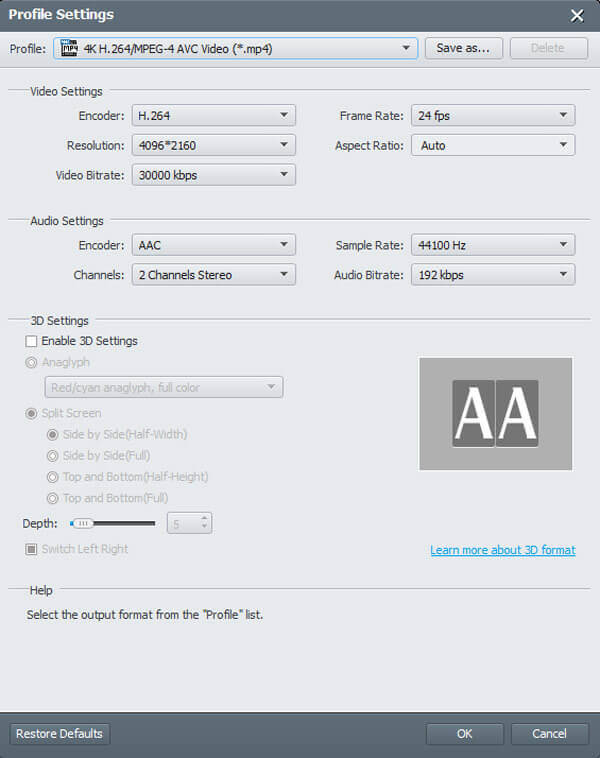
Krok 5. Konwertuj BDMV lub Blu-ray na MKV
Następnie możesz kliknąć Przeglądaj przycisk, aby wybrać folder docelowy. Kliknij konwertować przycisk do konwersji płyty BDMV lub Blu-ray na pliki MKV. Po zakończeniu całego procesu możesz kliknąć przycisk Otwórz folder aby uzyskać żądane pliki MKV.
Część 3. Jak przekonwertować BDMV lub Blu-ray na MKV na komputerze Mac
Co powiesz na zgranie Blu-ray do MKV na komputerze Mac? Napęd DVD nie jest dostępny w Twoim MacBooku, nie wspominając nawet o napędzie Blu-ray.
Z tego powodu dostępnych jest kilka konwerterów Blu-ray na MKV dla komputerów Mac. Jakie powinno być najlepsze narzędzie do wyodrębnienia filmów z płyty Blu-ray na MKV?
Blu-ray Master Blu-ray Ripper dla komputerów Mac jest pożądanym programem do łatwego wyodrębniania wysokiej jakości plików MKV z płyt BDMV lub Blu-ray. Obsługuje płyty Blu-ray. Co więcej, możesz także dalej edytować pliki audio i wideo do filmów Blu-ray.
Darmowe pobieranie
Dla Windowsa
Bezpieczne pobieranie
Darmowe pobieranie
dla systemu MacOS
Bezpieczne pobieranie
Krok 1. Załaduj Blu-ray do programu
Włóż płytę Blu-ray do gniazda Blu-ray w komputerze. Można także skorzystać z zewnętrznego napędu Blu-ray. Pobierz i zainstaluj darmowy program Blu-ray Ripper. Uruchom na swoim komputerze program, który automatycznie wykrywa filmy z płyty Blu-ray.
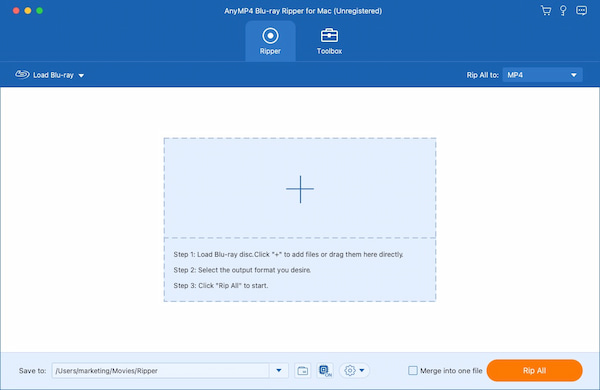
Krok 2. Wybierz format wyjściowy MKV
Po wybraniu żądanego Blu-ray możesz kliknąć przycisk listy rozwijanej Zgraj wszystko do w prawym górnym rogu, aby wybrać MKV jako format wyjściowy.
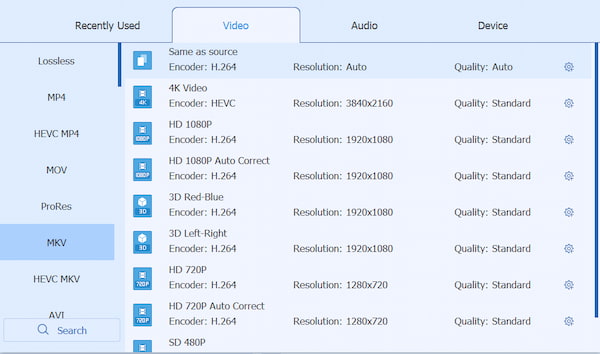
Krok 3. Wprowadź ustawienia (opcjonalnie)
Możesz dostosować niektóre parametry, aby dostosować pliki MKV. Umożliwia przycinanie, przycinanie, obracanie, dostosowywanie efektów/filtrów, dodawanie znaków wodnych itp. Możesz także dodawać, włączać i ukrywać napisy na Blu-ray, klikając rozwijany przycisk napisów.
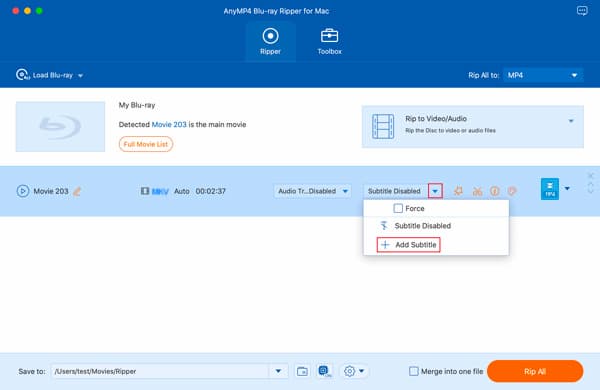
Krok 4. Zacznij zgrywać.
Po prawidłowym skonfigurowaniu wszystkich ustawień kliknij przycisk Zgraj wszystko, aby rozpocząć zgrywanie. W ciągu kilku sekund otrzymasz plik MKV z dostosowanymi ustawieniami.
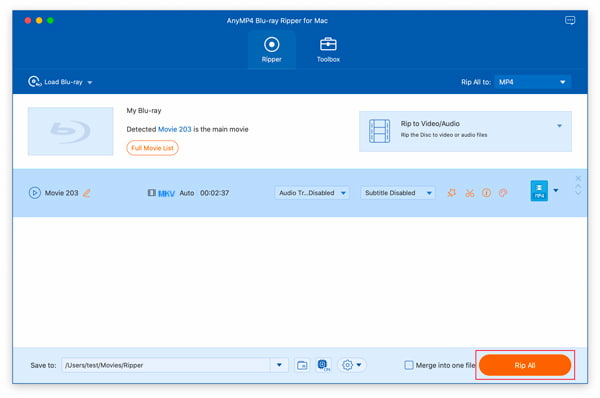
Jak widać, do tego potrzebny jest profesjonalny odtwarzacz Blu-ray odtwarzaj pliki Blu-ray na komputerze Mac.
Część 4. Często zadawane pytania dotyczące konwersji Blu-ray na MKV
-
Odtwarzacz Blu-ray, który odtwarza pliki MKV z BD-R?
Wiele obecnych odtwarzaczy Blu-ray odtwarza pliki MKV tylko z zewnętrznego dysku twardego USB. Istnieje kilka odtwarzaczy Blu-ray, takich jak Free Blu-ray Player, które odtwarzają pliki MKV nagrane na płytę BD-R. Cóż, możesz przekonwertować plik MKV z BD-R na pliki płyt AVCHD.
-
Jak wykonać kopię zapasową i przekonwertować Blu-ray na MP4 HD?
Dzięki profesjonalnemu bezpłatnemu Blu-ray Ripper możesz tworzyć kopie zapasowe i konwertować Blu-ray na MP4 HD. Po prostu uruchom Free Blu-ray Ripper na swoim komputerze i kliknij „Otwórz dysk”, aby zaimportować dysk Blu-ray do programu. Następnie kliknij menu „Profil” i wybierz MP4 HD jako format pliku wyjściowego. Po zakończeniu wszystkich ustawień kliknij przycisk „Konwertuj”, aby wykonać kopię zapasową i przekonwertować Blu-ray na MP4 HD.
-
Jak przekonwertować ISO na MKV?
Po pobraniu zainstaluj i uruchom darmowy Blu-ray Ripper. Kliknij „Załaduj dysk”, aby załadować plik obrazu ISO. Następnie kliknij „Profil”, aby wybrać MKV jako format wyjściowy. Na koniec kliknij „Konwertuj”, aby rozpocząć konwersję pliku ISO do MKV.
Zamykając
Kiedy trzeba konwertuj filmy Blu-ray na MKV, możesz dowiedzieć się więcej o najlepszych metodach zgrywania plików Blu-ray na Windows i Mac. Niezależnie od tego, czy chcesz bezpłatnie przekonwertować pliki o wysokiej jakości, czy wybrać najlepsze oprogramowanie dla komputerów Mac do zgrywania Blu-ray do MKV, zawsze możesz znaleźć żądaną metodę w artykule.


